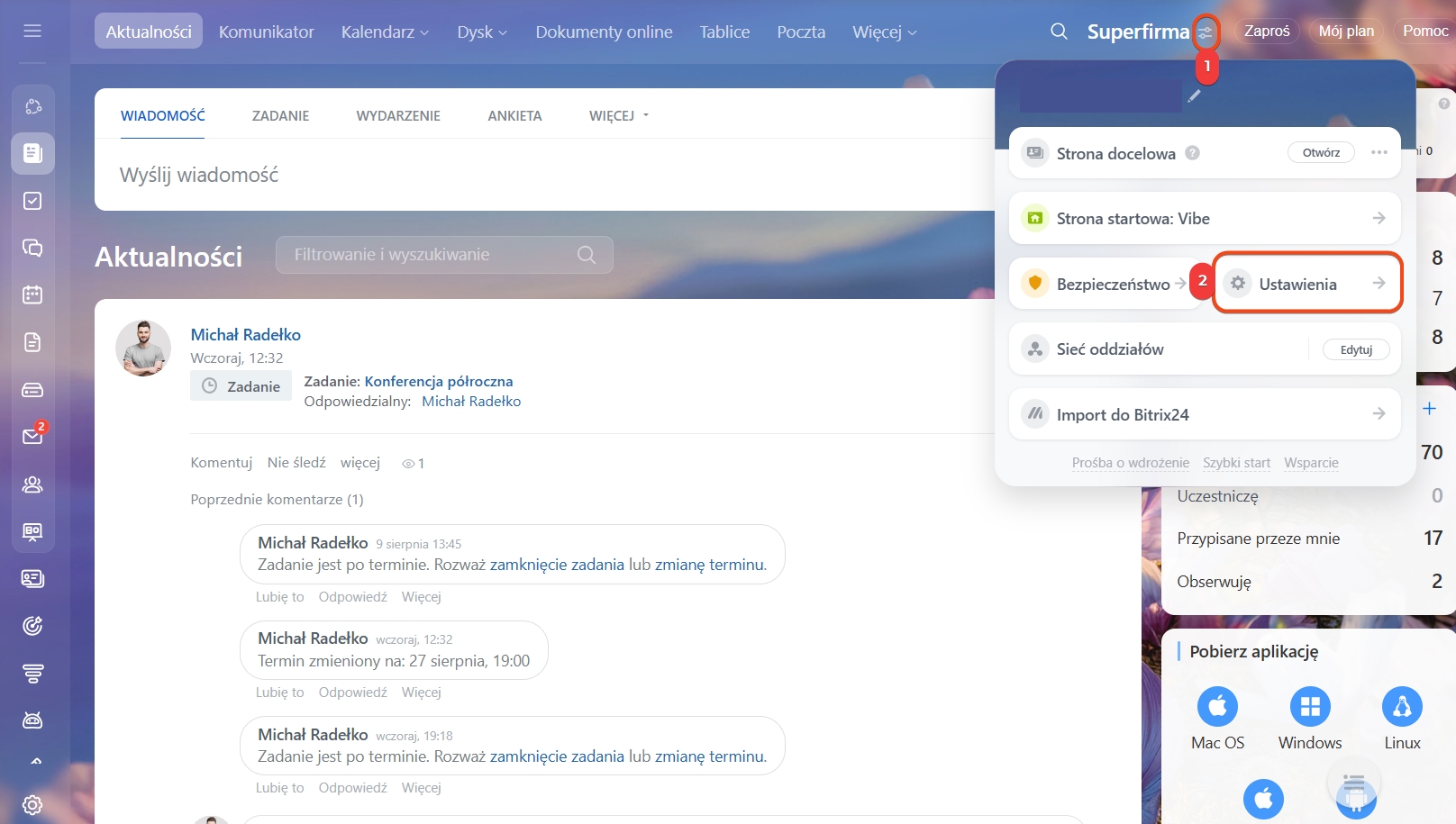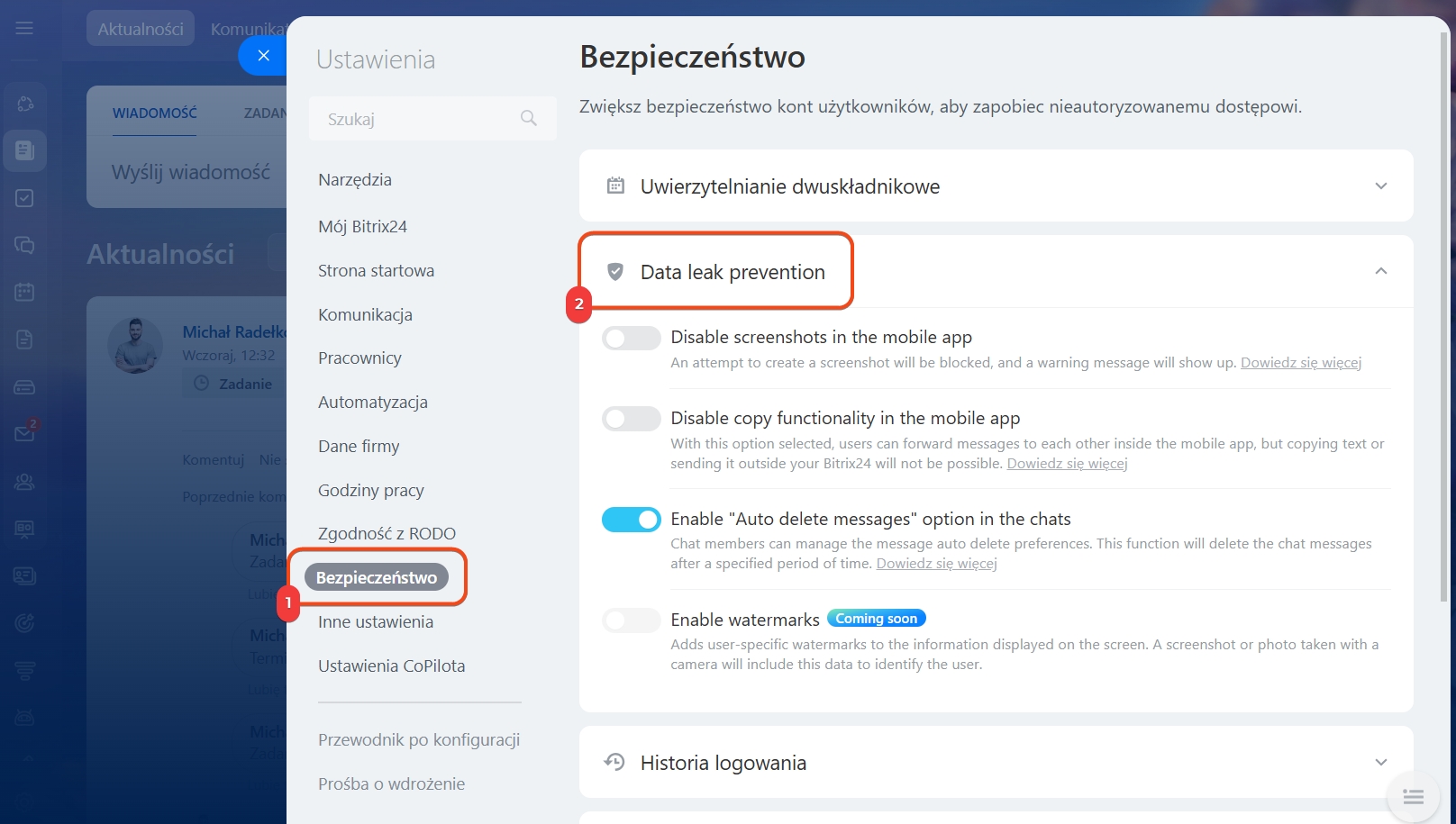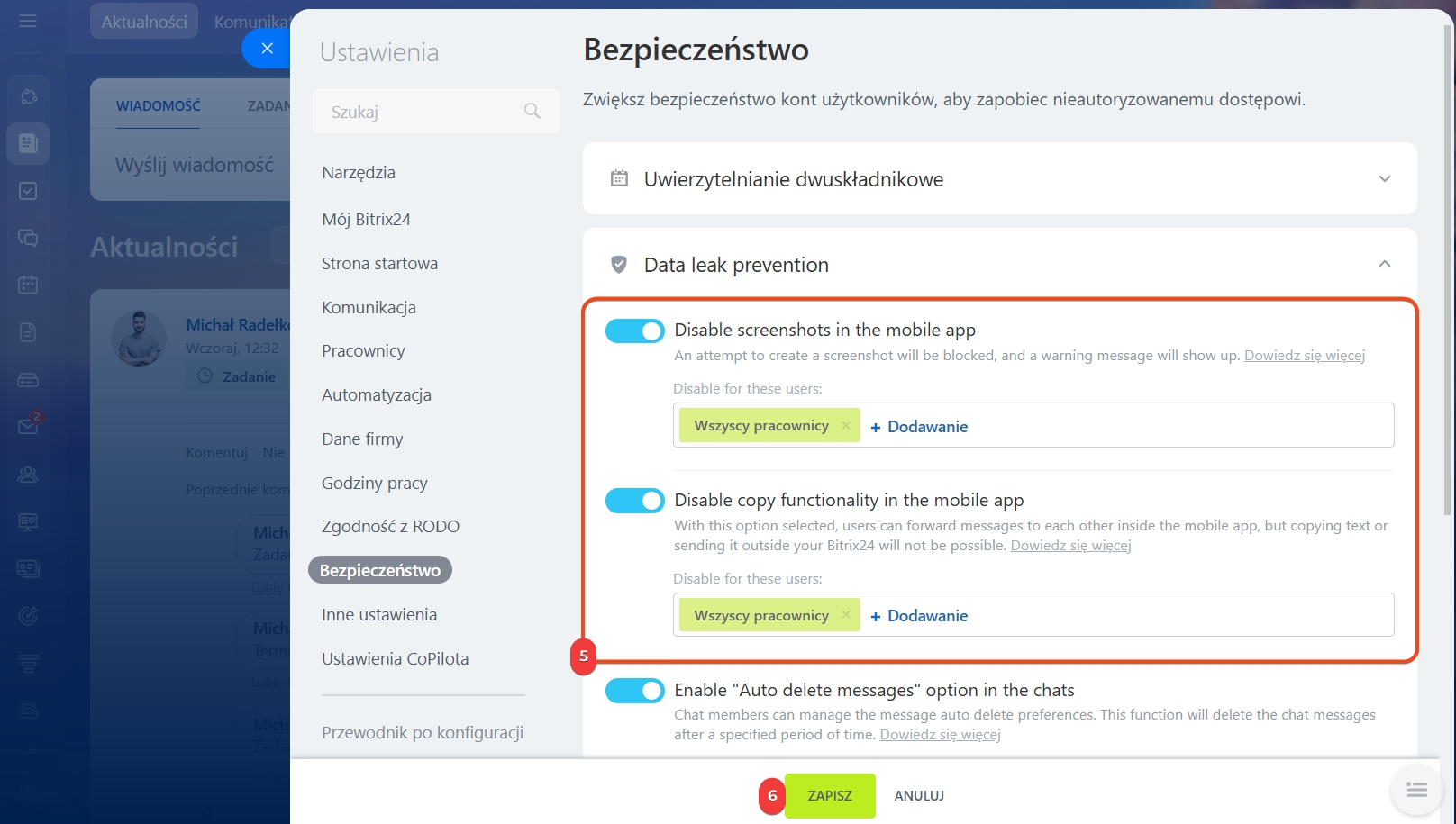W aplikacji mobilnej Bitrix24 można zabronić pracownikom robienia zrzutów ekranu, nagrywania ekranu oraz kopiowania tekstu. To pomoże chronić poufne informacje przed wyciekiem.
Zakaz można włączyć dla konkretnych pracowników lub całego działu. Na przykład dla osób pracujących z danymi osobowymi, tajemnicą handlową lub innymi ważnymi dokumentami.
Jak włączyć ochronę informacji
Ochronę może włączyć tylko administrator Bitrix24.
1–2. Otwórz widżet obok nazwy Twojego Bitrix24 i wybierz Ustawienia.
3–4. Przejdź do sekcji Bezpieczeństwo > Ochrona informacji przed wyciekiem.
5–6. Włącz opcje: Zakaz zrzutów ekranu i Zakaz kopiowania tekstu w aplikacji mobilnej. Wybierz pracowników lub działy, dla których ograniczenie będzie obowiązywać.
7. Kliknij Zapisz.
Jak działa ochrona informacji
Zakaz zrzutów ekranu. Przy próbie wykonania zrzutu ekranu lub nagrania ekranu pracownicy zobaczą komunikat o zakazie. Zrzut ekranu lub nagranie nie zostaną zapisane.
Zakaz kopiowania tekstu. Pracownicy będą mogli przesyłać sobie wiadomości wewnątrz aplikacji, ale nie będą mogli kopiować i wysyłać tekstu poza Bitrix24.
W skrócie
- W aplikacji mobilnej Bitrix24 można zabronić pracownikom robienia zrzutów ekranu, nagrywania ekranu oraz kopiowania tekstu. To pomoże chronić poufne informacje przed wyciekiem.
- Zakaz można włączyć dla konkretnych pracowników lub całego działu.
- Zakaz może włączyć administrator Bitrix24. Przejdź do Ustawienia Bitrix24 > Bezpieczeństwo > Ochrona informacji przed wyciekiem.
- Zakaz dotyczy całego interfejsu aplikacji mobilnej, a nie poszczególnych dokumentów lub sekcji.